スマホは、アプリを使ってさまざまなサービスを受けることができます。特に最近は、好きな動画や音楽を満喫したり、テレビやラジオを手元で楽しんだり、ビデオ会議に参加したりと多彩に活用できます。
例えば、YouTubeでお気に入りの動画を保存しておいたけれど、どこで再生できるか分からないときも、簡単に見つけられます。
この記事ではその他にも、初心者でも知っておきたい知識をご紹介していきます。
※本記事に掲載している画面写真は主に iPhone13のものです。
「YouTube」で見たい動画を見つけるにはどうやるの?
▶検索ボタンをタップして、見たい動画のキーワードを入力しましょう。
これは「YouTube」アプリの「検索」機能を使います。ホーム画面上部の虫眼鏡型のボタンが「検索ボタン」です。ここをタップして、見たい動画を探すためのキーワードを入力します。
例えば、「大食い」のような動画のジャンルでもいいですし、ユーチューバーの名前を入力してもOKです。キーワードを途中まで入力すると、ほかのユーザーが過去に多く検索したキーワードが検索枠の下にリスト表示されます。気になるワードがあれば、それをタップするのもいいでしょう。
検索結果は、動画のサムネールリストとして表示されます。検索キーワードと完全一致する動画がある場合、それが最上位に並びます。また、検索したユーチューバーの名前と一致した場合には、そのユーチューバーの「チャンネル」が上位に表示されます。リストをスクロールして、見たい動画を探してください。もし、見つからない場合は、別のキーワードで検索し直しましょう。
●リストが表示されたらスクロールして探す
「YouTubeアプリ」の「ホーム」画面上部にある虫眼鏡型のボタンをタップ。検索枠に見たい動画に関連するキーワードを入力する。
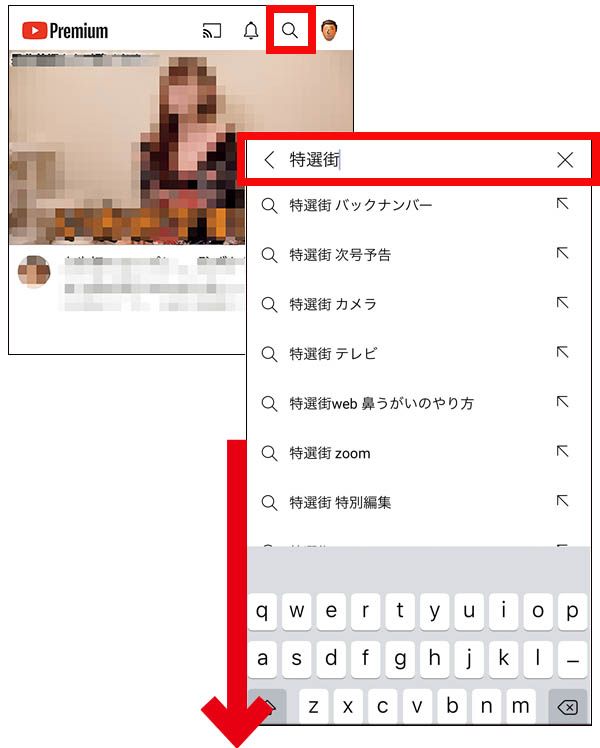
キーワードに一致する動画のサムネールがリスト表示される。下にスクロールして、見たい動画を探す。見つかったら動画をタップする。
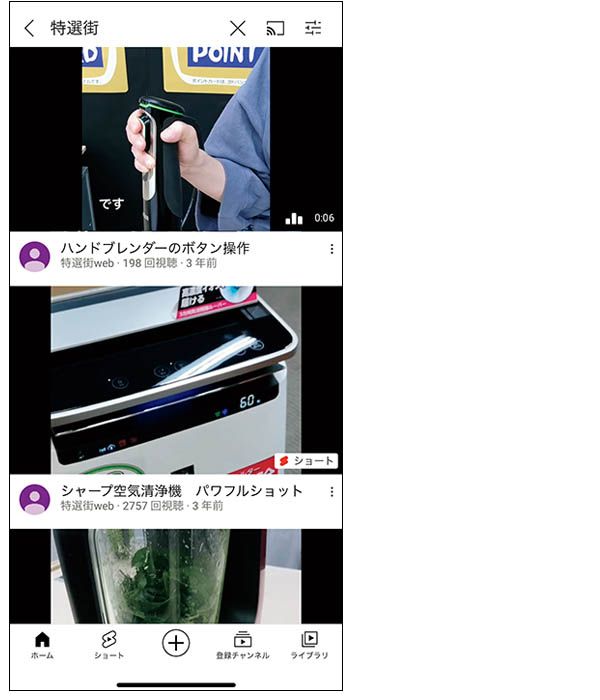
「YouTube」の動画を保存する方法は?保存した動画はどこに?
▶「YouTube」アプリで「保存」ボタンをタップしましょう。
「YouTube」には、気に入った動画をアプリ内に保存する機能があります。
まず、「Googleアカウント」で「YouTube」にログイン。そして、気に入った動画を見つけて、動画再生画面の下に表示される各種ボタンの中から「保存」ボタンをタップします。画面下端に「最近の再生リストに追加されました」というメッセージが表示されれば、保存完了です。
保存した動画は、標準設定のままなら、アプリの「ライブラリ」→「後で見る」に保存されます。自分で独自の「再生リスト」を作っている場合は、保存後の「最近の再生リストに追加されました」のメッセージで保存場所を変更することができます。
「後で見る」などの動画保存場所を開くと、過去に保存した動画がリスト化されているので、見たい動画をタップすれば、すぐに再生が開始されます。もし、保存したはずの動画が見つからなくなった場合は、動画作者や運営によって、動画が削除された可能性があります。
●「後で見る」などに保存できる
動画再生画面の下にある「保存」ボタンをタッブ。
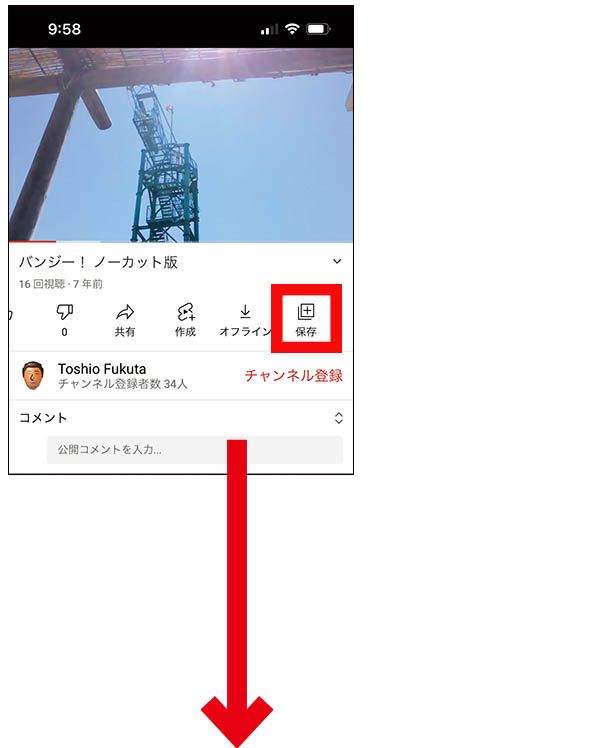
画面下端に「最近の再生リストに追加されました」のメッセージが表示され、「保存」ボタンは「保存済み」に変わる。
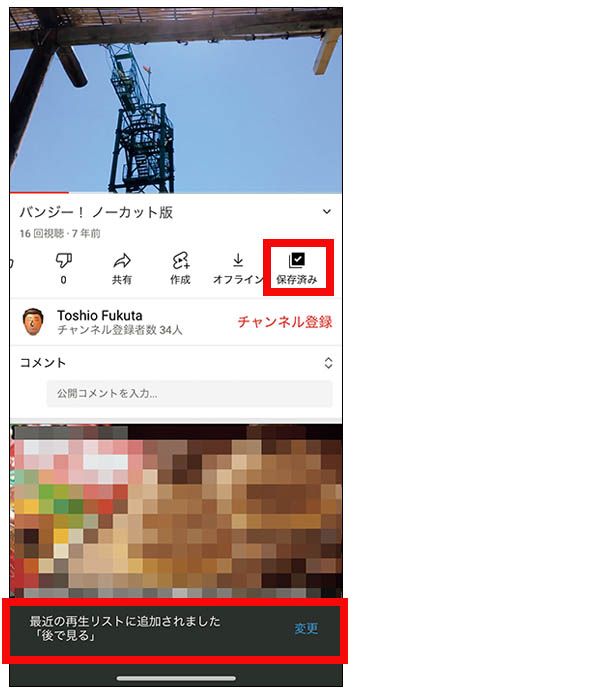
保存した動画は、「ライブラリ」の「後で見る」に追加される。
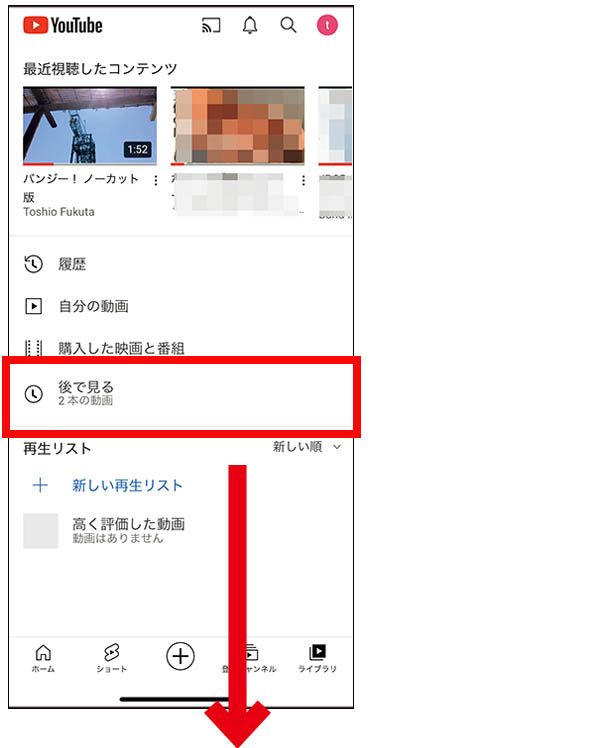
自分で再生リストを作った場合には、そちらに保存することも選択できる。
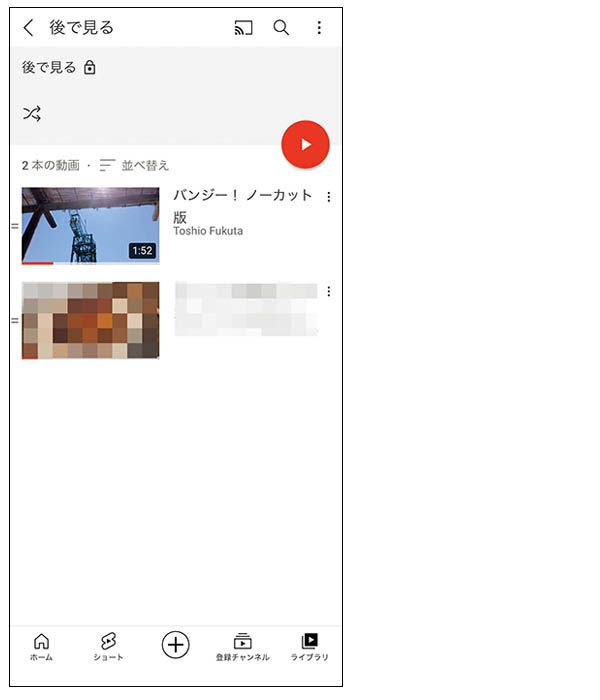
YouTube動画の下に指のマークがあるけど何?
▶今見ている動画を評価するためのボタンです。動画の保存もできます。
動画再生画面の下にある指のマークは「評価ボタン」と呼ばれるもので、親指が上向きのものが「高評価」、下向きのものが「低評価」です。文字どおり、動画の内容を評価するもので、動画作者にその数が通知されます。また、高評価が多い動画は人気のある動画だということがわかります。
「YouTube」にログインしているユーザーが、見た動画に対して「高評価」のボタンをタップした場合、作者に評価が通知されると同時に、自動的に自分の「ライブラリ」の再生リスト→「高く評価した動画」に保存されます。気に入った動画の保存を兼ねた機能といえます。
●親指の上向きが「高評価」、下向きが「低評価」
動画の下にある指のボタンは、見ている動画を「高評価」(親指が上向き)、または「低評価」(親指が下向き)で評価するためのものだ。
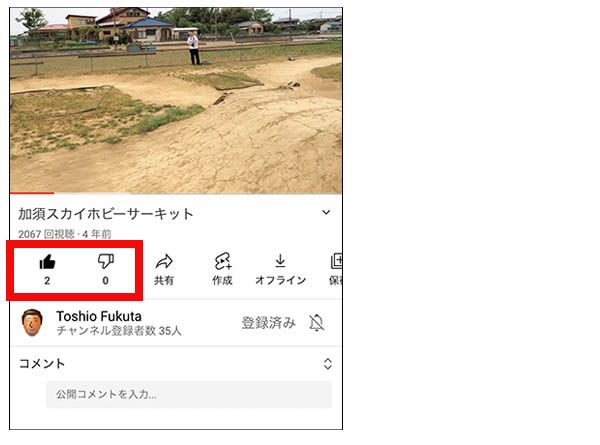
「高評価」をタップした動画は、自分の「高く評価した動画」に自動的に保存される。
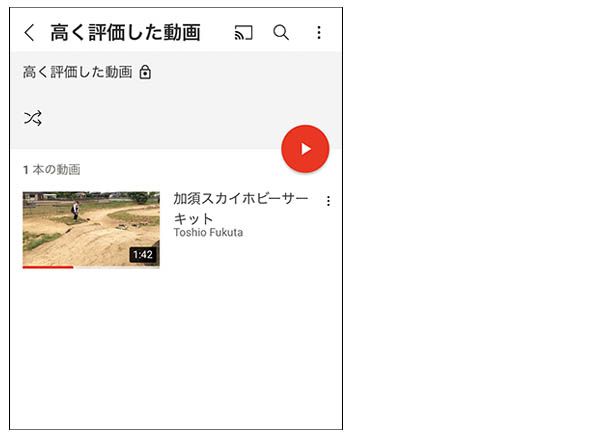
YouTubeは再生スピードを変えたりできる?
▶アプリの機能で、0.25倍から2倍までの8段階から選べます。
動画の再生スピードは、「YouTube」アプリの標準機能で段階的に変更できます。
まず、動画を再生中に画面をタップ。動画内の右上に表示された「…」ボタンをタップすると、メニュー項目が表示されるので、「再生速度」をタップします。再生速度のバリエーションは、0.25倍から2倍まで、標準速を含めて8段階から選択可能です。
変更された速度は、「×」マークをタップして動画を終了するまで継続されます。動画が終了する前に次の動画を再生したり、自動再生で次の動画が再生された場合は、変更した速度が継続で適用されます。
●メニューの「再生速度」で設定できる
動画再生中に画面をタップして「…」ボタンをタップ。「再生速度」を選択する。
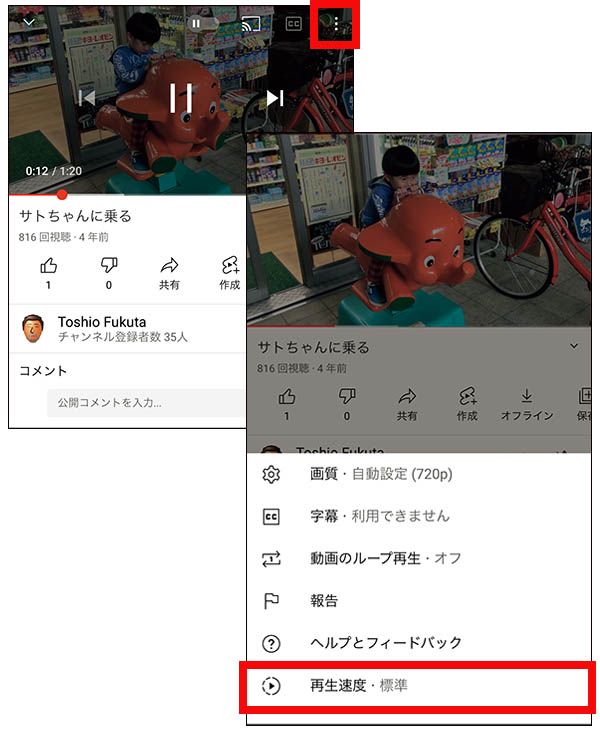
好きな再生速度を選択する。どの速度を選択しても、音声付きで再生が開始される。
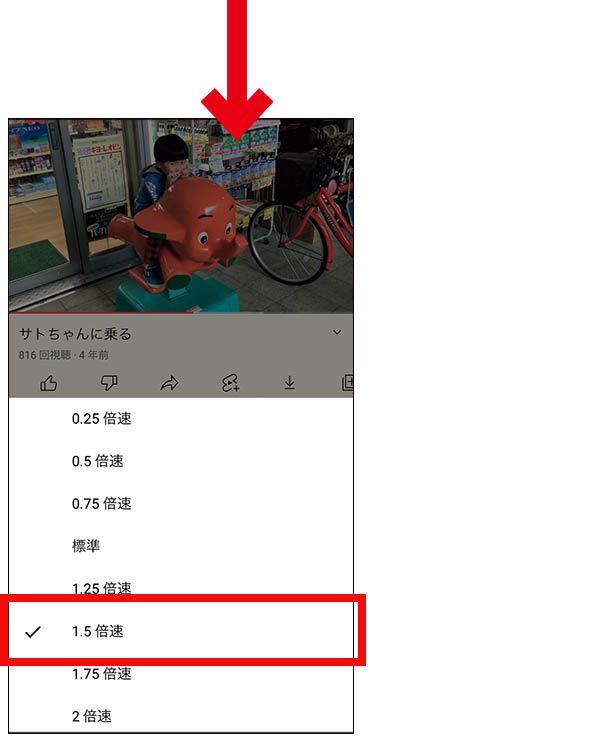
■解説/福多利夫(フリーライター)


